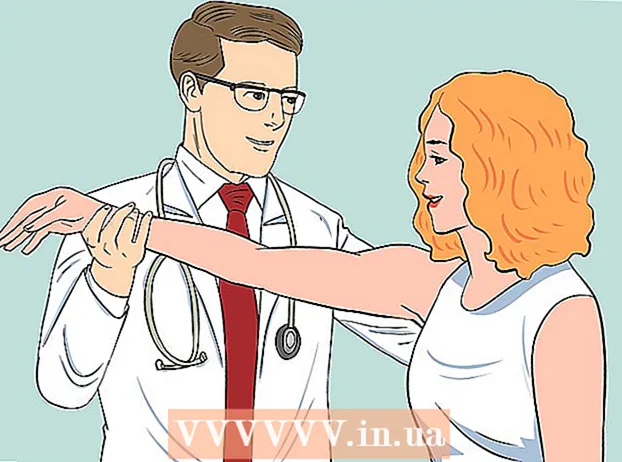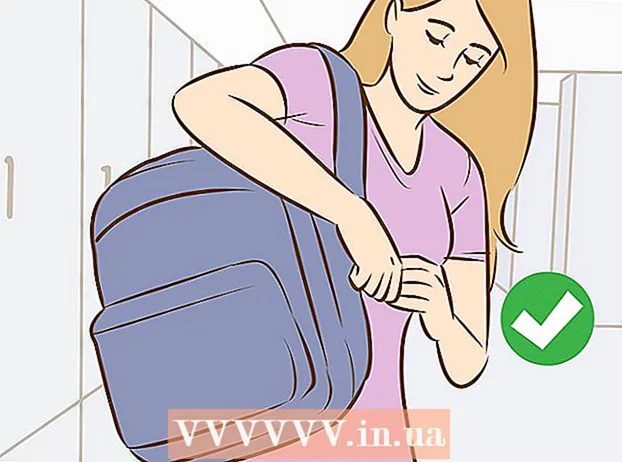Höfundur:
Morris Wright
Sköpunardag:
27 April. 2021
Uppfærsludagsetning:
1 Júlí 2024

Efni.
Ef þú hefur gleymt lykilorðinu þínu eða prófílinn þinn hefur verið læstur vegna brota á notkunarskilmálunum geturðu notað síðuna „Endurheimta Microsoft reikning“ til að endurstilla lykilorðið þitt. Þú þarft netfang eða símanúmer sem tengt er reikningnum þínum eða þú getur notað staðfestingarforritið. Og annars verður þú að svara fjölda spurninga til að staðfesta hver þú ert.
Að stíga
 Opnaðu heimasíðu Outlook.com. Nafn Hotmail hefur breyst í Outlook.com en samt er hægt að komast þangað frá innskráningarsíðu Outlook.com. Hotmail reikningurinn þinn virkar enn með Outlook.com.
Opnaðu heimasíðu Outlook.com. Nafn Hotmail hefur breyst í Outlook.com en samt er hægt að komast þangað frá innskráningarsíðu Outlook.com. Hotmail reikningurinn þinn virkar enn með Outlook.com. - Þú getur endurheimt óvirka reikninga allt að 365 dögum eftir að þú skráðir þig inn síðast. Reikningum sem ekki hafa verið notaðir í meira en ár verður eytt.
- Eftir að hafa afvirkjað reikninginn handvirkt hefurðu 30 daga til að gera hann virkan að nýju og síðan verður honum eytt fyrir fullt og allt.
 Smelltu á krækjuna „Hefurðu ekki aðgang að reikningnum?„Þú finnur þetta undir reitunum þar sem þú slærð inn netfangið þitt og lykilorð.
Smelltu á krækjuna „Hefurðu ekki aðgang að reikningnum?„Þú finnur þetta undir reitunum þar sem þú slærð inn netfangið þitt og lykilorð.  Veldu „Ég gleymdi lykilorðinu mínu“ og smelltu á „Áfram“.
Veldu „Ég gleymdi lykilorðinu mínu“ og smelltu á „Áfram“. Sláðu inn Hotmail netfangið sem þú gleymdir lykilorðinu fyrir í efsta textareitnum. Sláðu inn stafina sem þú sérð í neðsta textareitnum. Smelltu á „Næsta“.
Sláðu inn Hotmail netfangið sem þú gleymdir lykilorðinu fyrir í efsta textareitnum. Sláðu inn stafina sem þú sérð í neðsta textareitnum. Smelltu á „Næsta“.  Veldu sannvottunaraðferð. Til að komast á síðuna til að endurstilla lykilorð verður þú að staðfesta hver þú ert hjá Microsoft. Það eru nokkrar leiðir til að gera þetta, eftir því hvaða tengiliðastillingar þú hefur valið fyrir þennan reikning.
Veldu sannvottunaraðferð. Til að komast á síðuna til að endurstilla lykilorð verður þú að staðfesta hver þú ert hjá Microsoft. Það eru nokkrar leiðir til að gera þetta, eftir því hvaða tengiliðastillingar þú hefur valið fyrir þennan reikning. - Netfang - Ef þú ert með annað netfang tengt reikningnum þínum, verður staðfestingarkóði sendur á það heimilisfang. Þú verður að hafa áður gefið upp þetta aukanetfang.
- Notaðu app - Ef þú hefur hlaðið niður „Microsoft account“ appinu geturðu notað þetta app til að búa til einstakan kóða sem hægt er að nota til að bera kennsl á auðkenni þitt. Í þessu tilfelli verðurðu líka að hafa breytt reikningnum þínum fyrirfram til að geta notað þetta forrit.
- SMS - Ef þú ert með símanúmer tengt reikningnum þínum getur Microsoft sent þér SMS með einstökum kóða sem staðfestir hver þú ert. Til að nota þetta verður þú að hafa þegar tengt símanúmerið við reikninginn þinn þegar þú hafðir enn aðgang að því.
- Ég hef engar af þessum upplýsingum - Þessi valkostur gæti líka verið kallaður „Ég nota þessar upplýsingar ekki lengur“. Ef engar endurheimtaupplýsingar eru tengdar reikningnum þínum geturðu valið þennan möguleika til að svara spurningalista til að staðfesta hver þú ert fyrir Microsoft. Ekki er tryggt að þessi aðferð virki, sérstaklega ef þú manst ekki gamlar upplýsingar um reikninginn þinn.
 Fylltu út spurningalistann (ef nauðsyn krefur). Ef þú valdir valkostinn „Ég hef engar af þessum upplýsingum“ þarftu að fylla út spurningalista til að sanna að þú eigir reikninginn. Þessi öryggisráðstöfun er til staðar til að koma í veg fyrir að aðrir fái ólöglegan aðgang að persónulegum tölvupósti þínum. Áður en þú byrjar þarftu að gefa upp annað netfang, ef þú hefur ekki eitt geturðu búið til ókeypis.
Fylltu út spurningalistann (ef nauðsyn krefur). Ef þú valdir valkostinn „Ég hef engar af þessum upplýsingum“ þarftu að fylla út spurningalista til að sanna að þú eigir reikninginn. Þessi öryggisráðstöfun er til staðar til að koma í veg fyrir að aðrir fái ólöglegan aðgang að persónulegum tölvupósti þínum. Áður en þú byrjar þarftu að gefa upp annað netfang, ef þú hefur ekki eitt geturðu búið til ókeypis. - Þú verður spurður um lykilorð sem þú hefur áður notað, dagsetningu reikningsins var stofnað og önnur atriði sem tengjast reikningnum þínum. Reyndu að svara þessum spurningum eins nákvæmlega og mögulegt er. Þessir spurningalistar eru metnir til nákvæmni af starfsmönnum Microsoft. Það getur tekið nokkra daga fyrir þig að fá svar.
 Fáðu staðfestingarkóða. Þegar þú hefur valið staðfestingaraðferð þína færðu kóða sem veitir þér aðgang að síðu til að endurstilla lykilorðið.
Fáðu staðfestingarkóða. Þegar þú hefur valið staðfestingaraðferð þína færðu kóða sem veitir þér aðgang að síðu til að endurstilla lykilorðið. - Ef þú valdir tölvupóst sem staðfestingaraðferð, vertu viss um að athuga alla mögulega staði, þar á meðal ruslpóstmöppuna. Ef þú ert að nota Gmail eða Google pósthólf, vinsamlegast athugaðu hlutann „Uppfærslur“.
 Sláðu inn staðfestingaraðferðina þína. Ef þú ert enn með opna síðu geturðu slegið kóðann í reitinn. Ef þú hefur lokað staðfestingarsíðunni geturðu opnað hana aftur með því að fara í gegnum endurheimtunarferlið á reikningnum og velja sömu snertiaðferð.
Sláðu inn staðfestingaraðferðina þína. Ef þú ert enn með opna síðu geturðu slegið kóðann í reitinn. Ef þú hefur lokað staðfestingarsíðunni geturðu opnað hana aftur með því að fara í gegnum endurheimtunarferlið á reikningnum og velja sömu snertiaðferð.  Sláðu inn nýtt lykilorð. Eftir að þú hefur slegið inn staðfestingarkóðann verður þú færður á síðuna þar sem þú getur endurstillt lykilorðið þitt. Hér slærðu inn nýtt lykilorð sem gerir þér kleift að fá aðgang að Hotmail reikningnum þínum í framtíðinni. Smelltu hér til að fá ráð um hvernig á að koma með sterkt lykilorð sem þú getur enn munað.
Sláðu inn nýtt lykilorð. Eftir að þú hefur slegið inn staðfestingarkóðann verður þú færður á síðuna þar sem þú getur endurstillt lykilorðið þitt. Hér slærðu inn nýtt lykilorð sem gerir þér kleift að fá aðgang að Hotmail reikningnum þínum í framtíðinni. Smelltu hér til að fá ráð um hvernig á að koma með sterkt lykilorð sem þú getur enn munað.  Skráðu þig inn á reikninginn þinn. Um leið og þú endurstillir lykilorðið þitt verður það strax nýtt lykilorð fyrir reikninginn þinn. Notaðu nýja lykilorðið þitt til að fá aðgang að Hotmail reikningnum þínum á innskráningarsíðu Outlook.com.
Skráðu þig inn á reikninginn þinn. Um leið og þú endurstillir lykilorðið þitt verður það strax nýtt lykilorð fyrir reikninginn þinn. Notaðu nýja lykilorðið þitt til að fá aðgang að Hotmail reikningnum þínum á innskráningarsíðu Outlook.com.
Ábendingar
- Það er ekkert Microsoft netfang eða símanúmer sem þú getur notað til að fá aðstoð við hluti eins og gleymt lykilorð. Þú getur aðeins notað sjálfvirku verkfærin sem lýst er í þessari grein.